Apple Mapy mali a hrubý štart po spustení v roku 2012, ale desať rokov postupného zlepšovania zmenilo vývoj. Apple Maps je teraz služba s množstvom funkcií chválený pre jeho detail a presnosť. Nielenže je to veľmi detailné zobrazenie sveta, ale jeho pokročilé navigačné funkcie uľahčujú pohyb. Jeho integrácia verejnej dopravy bola záchranou života keď som bol v Kalifornii na WWDC len pred mesiacmi.
Apple Maps dostane túto jeseň často žiadanú funkciu: skutočné viaczastávkové smerovanie a navigačné funkcie. Ak chcete, môžete si naplánovať tri, štyri, pätnásť zastávok cesty. Tu je návod, ako to funguje.
Ako plánovať trasy s viacerými zastávkami v Apple Maps
Ak chcete použiť túto funkciu, musíte si nainštalovať iOS 16. iOS 16 je kompatibilný s každým iPhone vydaným v roku 2017 a novšími: modelmi iPhone 8, X, XS, 11, 12, 13, 14 a iPhone SE (druhá aj tretia generácia). iPadOS 16 a macOS Ventura bude vydaný niekedy neskôr v októbri.
Získajte trasu v Apple Maps
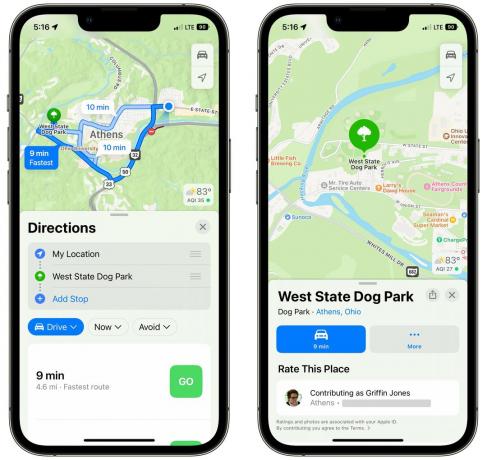
Snímka obrazovky: D. Griffin Jones/Cult of Mac
Navigácia odkiaľkoľvek na konkrétnu adresu funguje takmer rovnako. Vyhľadajte firmu, klepnite na ľubovoľné miesto, zadajte adresu a klepnite na Inštrukcie. Môžete si vybrať medzi jazdou autom, chôdzou, verejnou dopravou (ak je k dispozícii), cyklistikou a zdieľaním jazdy (s aplikáciou tretej strany, ako je Uber alebo Lyft).
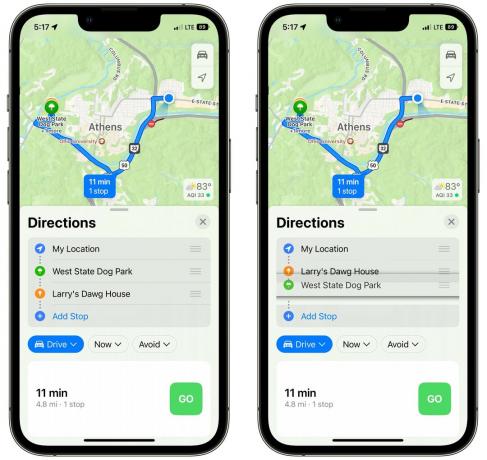
Snímka obrazovky: D. Griffin Jones/Cult of Mac
Ak chcete pridať ďalšie miesto, stačí klepnúť Pridať Stop na vyhľadanie iného cieľa. Poradie zarážok môžete zmeniť podržaním rukoväte na pravej strane a ťahaním nahor a nadol.
Čo ma naozaj rozčuľuje, je, že na tejto obrazovke nie je tlačidlo na vyhľadanie zastávky medzi dvoma cieľmi. Ak chcem hľadať miesto na večeru pozdĺž trasy do Lancasteru, musím najprv spustiť navigáciu. Našťastie je to dosť jednoduché počas navigácie.
Vyhľadajte zastávku na svojej trase

Snímka obrazovky: D. Griffin Jones/Cult of Mac
V navigácii potiahnite prstom nahor po ponuke v spodnej časti a klepnite na Pridať Stop. Môžete vyhľadávať konkrétne miesta alebo široké kategórie, ako napríklad „železiarstvo“ alebo „večera“. Výsledky vyhľadávania vám ukážu, ako ďaleko sú od vašej cesty a koľko času to zaberie. Všimol som si, že nikdy neukazuje menej ako jednu minútu, aj keď je zastávka doslova na tej istej ceste.
Vyberte cieľ a klepnite na Pridať. Váš ETA a míle sa prepnú z konečného cieľa na ďalšiu zastávku. Ak chcete odstrániť ľubovoľný cieľ z frontu, jednoducho potiahnite prstom nahor alebo klepnite na ponuku a klepnite na červený kruh.
Pozastaviť a obnoviť navigáciu

Snímka obrazovky: D. Griffin Jones/Cult of Mac
Keď prídete na strednú zastávku, budete mať dve možnosti.
Daľšia zástavka okamžite obnoví navigáciu na ďalšiu zastávku v zozname; poklepte na toto, ak sa práve vraciate na cestu (napríklad keď niekoho vyzdvihnete alebo ho vysadíte).
Pozastaviť trasu dočasne pozastaví navigáciu, kým nebudete pripravení znova odísť. Je to skvelá voľba, ak sa zastavíte na večeru alebo si urobíte zastávku v boxoch – váš telefón nebude držať navigačnú obrazovku zapnutú, keď ho máte vo vrecku v reštaurácii. Pri ďalšom otvorení aplikácie Mapy klepnite na Obnoviť navigáciu a bude pokračovať na ďalšiu zastávku v rade.
Celkovo ide o veľmi inteligentnú implementáciu smerovania s viacerými zastávkami. Apple mal už skôr polovičatú implementáciu; je dobré vidieť túto funkciu naplno. Moja jediná výhrada je, že funkcia vyhľadávania funguje inak pred a po spustení navigácie – raz už máte svoj konečný cieľ, môžete hľadať zastávky na tejto trase, ale musíte spustiť navigáciu najprv. iOS 16 je už vonku, ale držím palce 16.1.


